Rumah >Tutorial perisian >aplikasi mudah alih >Cara log masuk ke penghala 192.1682.1 Mesti baca: Cara log masuk ke halaman pengurusan penghala
Cara log masuk ke penghala 192.1682.1 Mesti baca: Cara log masuk ke halaman pengurusan penghala
- 王林ke hadapan
- 2024-02-07 13:24:082373semak imbas
Editor PHP Xiaoxin akan memperkenalkan anda kepada kaedah log masuk ke halaman pengurusan penghala, terutamanya untuk alamat log masuk biasa 192.1682.1. Apabila kita perlu menyediakan penghala atau menyemak status rangkaian, kita perlu log masuk ke halaman pengurusan penghala terlebih dahulu. Artikel ini akan menerangkan secara terperinci cara log masuk ke 192.1682.1 dengan betul dan membantu anda mengurus dan mengkonfigurasi penghala dengan mudah. Sama ada anda pengguna baru atau berpengalaman, anda boleh mendapatkan petua dan langkah praktikal daripada artikel ini untuk menjadikan tetapan rangkaian anda lebih mudah dan pantas.
Gunakan kabel rangkaian untuk menyambungkan mana-mana port LAN pada komputer ke penghala Jika lampu penunjuk port LAN yang disambungkan ke komputer tidak menyala, sila pastikan kabel rangkaian dipasang dengan kukuh atau gantikan kabel rangkaian. . Perkara berikut:


Sudah tentu, anda juga boleh log masuk ke antara muka melalui sambungan wayarles. Sila gunakan telefon mudah alih atau komputer riba anda untuk menyambung ke isyarat rangkaian penghala Tetapan isyarat lalai asal penghala ialah TP-LINK_XXXX Jika anda telah menetapkan isyarat rangkaian penghala sebelum ini, sila sambungkan kepada isyarat yang ditetapkan.
2. Semak alamat pengurusan pada label penutup penghala
Lihat label di bahagian belakang penutup penghala untuk mencari halaman pengurusan atau IP pengurusan ini adalah alamat yang digunakan untuk log masuk ke penghala. Lokasi label adalah seperti berikut:


Perhatikan label, anda boleh lihat tplogin.cn atau 192.168.1.1, alamat ini adalah alamat pengurusan.


Perlu diingatkan bahawa jika alamat penghala ialah 192.168.1.1 dan anda telah menukar alamat pengurusan sebelum ini, sila gunakan alamat yang ditukar untuk log masuk. Anda boleh menyemak alamat yang ditukar berdasarkan IP gerbang yang diperoleh pada komputer Anda boleh merujuk kepada: Bagaimana untuk menyemak alamat IP yang diperoleh pada komputer? .
3 Masukkan alamat pengurusan penghala dalam pelayar komputer
Selepas menentukan alamat pengurusan penghala mengikut langkah sebelumnya, buka IE, Google, Firefox, 360 dan pelayar komputer lain, kosongkan bar alamat dan masukkan alamat ditemui pada alamat Pengurusan label. Seperti yang ditunjukkan di bawah:
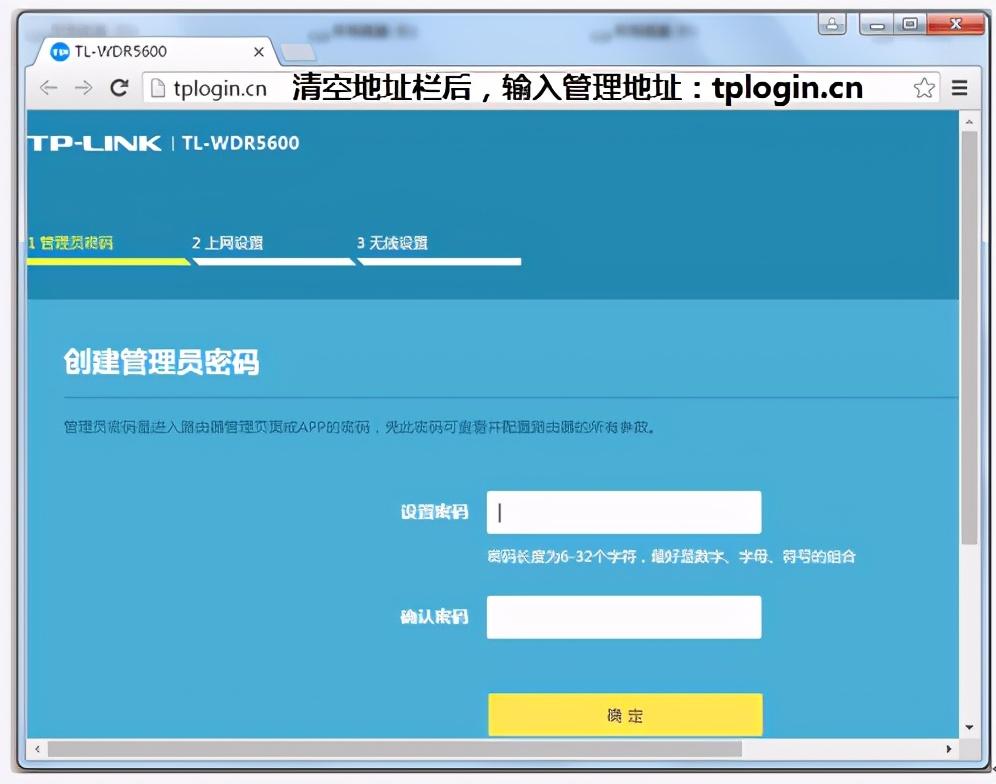
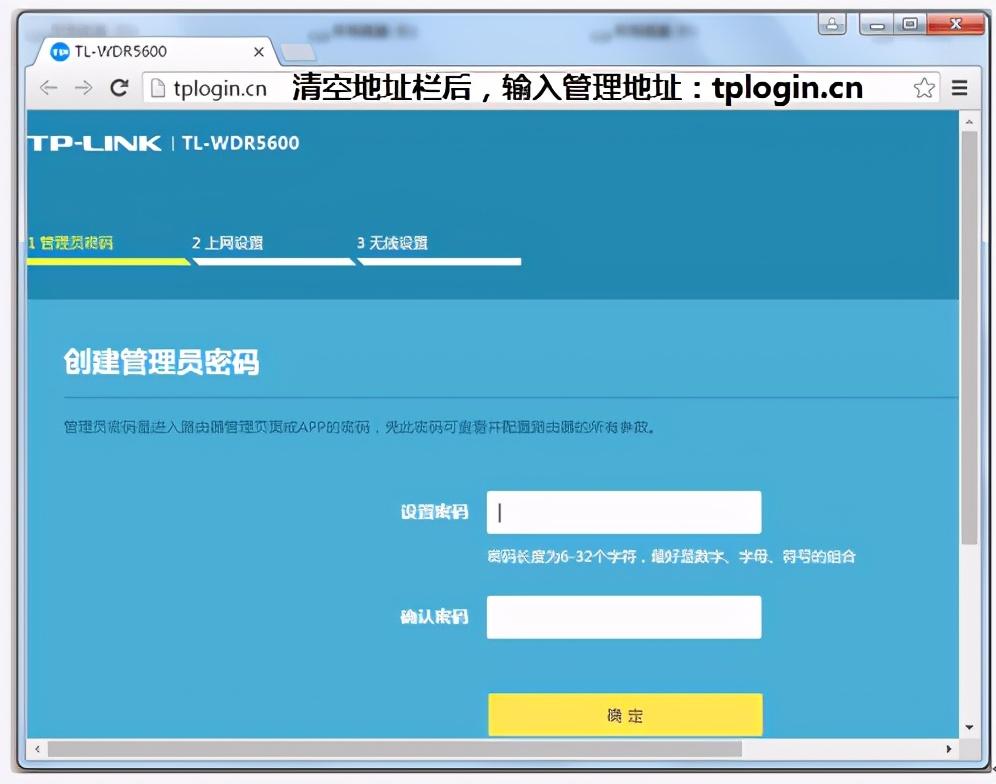
4. Masukkan kata laluan log masuk pengurusan penghala
Jika penghala anda baru dibeli dan berada dalam keadaan asal kilang, anda mesti menetapkan kata laluan log masuk pengurusan penghala ia. Jika hanya kata laluan log masuk diperlukan, masukkan kata laluan log masuk pentadbiran penghala dan klik "Kosongkan". Jika anda terlupa kata laluan anda, sila rujuk: Apakah yang perlu anda lakukan jika anda terlupa nama log masuk dan kata laluan penghala anda? .


Untuk versi penghala yang lebih lama, ia dikehendaki memasukkan nama log masuk dan kata laluan Sila masukkan admin masing-masing, seperti berikut:
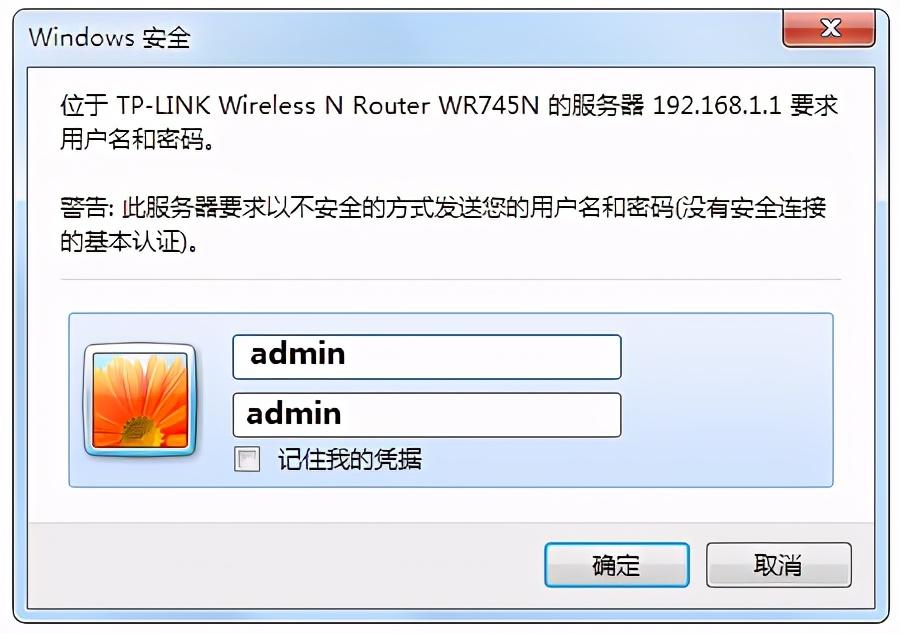
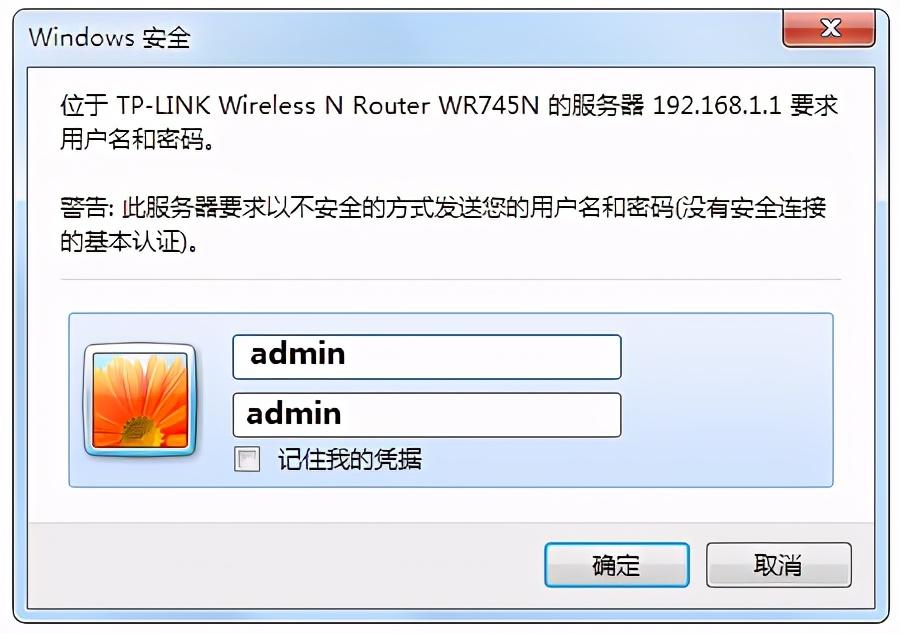
apabila tiada jawapan. butang log masuk/sahkan Antara muka log masuk memaparkan maklumat yang tidak lengkap atau berulang kali meminta anda memasukkan kata laluan log masuk anda.
5. Log masuk berjaya
Berjaya log masuk ke halaman pengurusan penghala, anda boleh bertanya kata laluan wayarles, menetapkan sambungan dail dan had laju, penyambungan WDS dan beberapa fungsi lain.
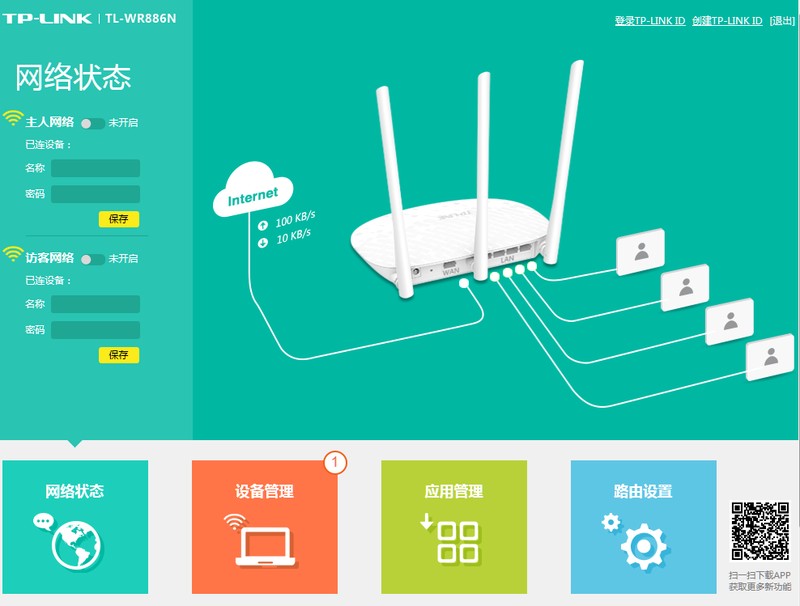
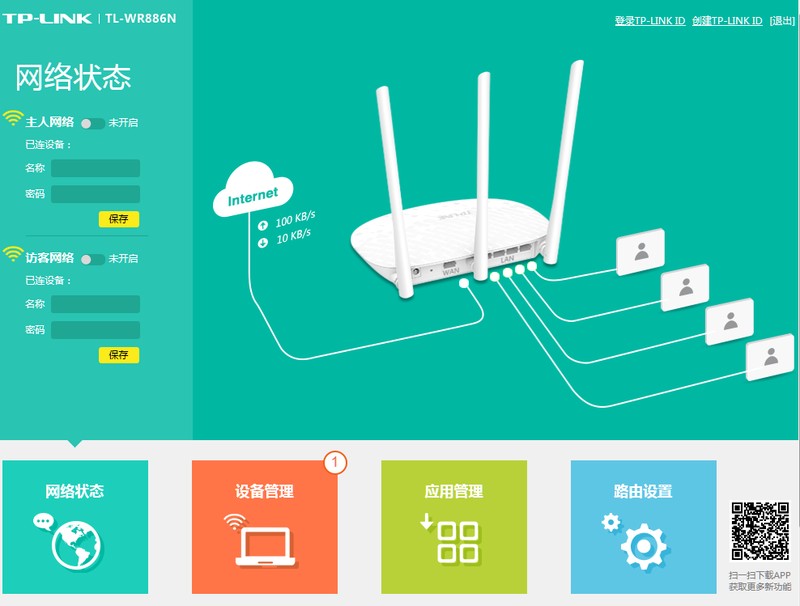
Atas ialah kandungan terperinci Cara log masuk ke penghala 192.1682.1 Mesti baca: Cara log masuk ke halaman pengurusan penghala. Untuk maklumat lanjut, sila ikut artikel berkaitan lain di laman web China PHP!

